
Wiederherstellen von mit Time Machine gesicherten Objekten auf dem Mac
Wenn du Time Machine zum Sichern der Daten auf deinem Mac verwendest, kannst du verloren gegangene Objekte leicht wiederherstellen oder eine frühere Version eines Objekts wiederherstellen, das du geändert hast.
Du kannst Time Machine in Verbindung mit vielen Apps verwenden. Wenn iCloud Drive aktiviert ist, kannst du ältere, in iCloud befindliche Versionen von Dokumenten wiederherstellen.
Öffne auf deinem Mac ein Fenster für das Objekt, das du wiederherstellen willst. Wenn du z. B. ein in iCloud befindliches Dokument wiederherstellen willst, musst du die App öffnen, mit der das Dokument ursprünglich erstellt wurde. Wähle danach „Ablage“ > „Öffnen“ und klicke auf „iCloud Drive“ (im Abschnitt „Favoriten“ der Seitenleiste des Finders).
Öffne beispielsweise den Ordner „Dokumente“, wenn du versehentlich eine Datei aus dem Ordner „Dokumente“ gelöscht hast. Öffne zum Wiederherstellen einer E-Mail deinen Posteingang in Mail.
Wenn du ein Objekt auf dem Schreibtisch vermisst, musst du kein Fenster öffnen.
Verwenden von Launchpad zum Anzeigen und Öffnen von Apps auf dem Mac und zum Öffnen von Time Machine. Während dein Mac die Verbindung zum Backup-Volume herstellt, kann kurzzeitig eine Meldung eingeblendet werden.
Du kannst Time Machine auch öffnen, indem du auf das Symbol „Time Machine“
 in der Menüleiste klickst und „Time Machine öffnen“ auswählst. Wähle „Apple“
in der Menüleiste klickst und „Time Machine öffnen“ auswählst. Wähle „Apple“  > „Systemeinstellungen“ und klicke auf „Time Machine“, wenn das Time Machine-Symbol nicht in der Menüleiste angezeigt wird. Markiere danach im Bereich „Time Machine“ das Feld „Time Machine in der Menüleiste anzeigen“.
> „Systemeinstellungen“ und klicke auf „Time Machine“, wenn das Time Machine-Symbol nicht in der Menüleiste angezeigt wird. Markiere danach im Bereich „Time Machine“ das Feld „Time Machine in der Menüleiste anzeigen“.Verwende die Pfeilsymbole oder die Zeitachse, um in der Liste der lokalen Schnappschüsse und der Datensicherungen zu navigieren.
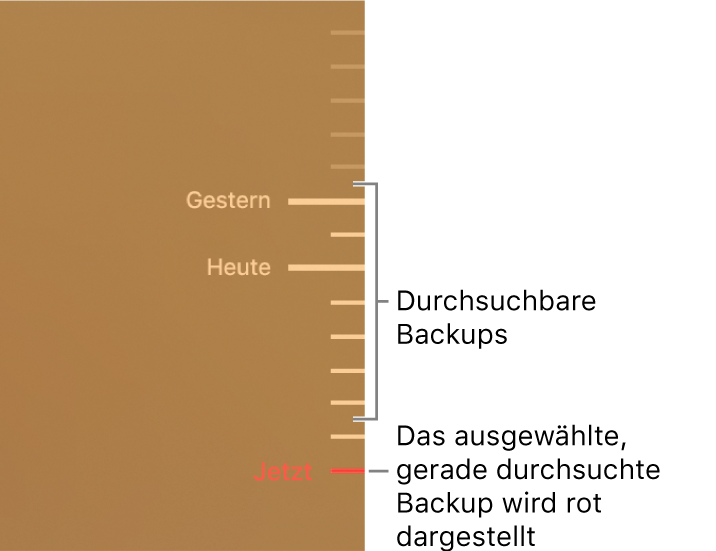
Wenn du einen pulsierenden hell- bis mittelgrauen Skalenstrich siehst, so bedeutet dies, dass die jeweilige Sicherung noch Daten auf das Backup-Volume lädt oder dort befindliche Daten überprüft.
Wähle ein oder mehrere Objekte aus, die du wiederherstellen willst. (Du kannst einzelne Ordner oder auch das gesamte Volume auswählen.) Klicke danach auf „Wiederherstellen“.
Die wiederhergestellten Objekte werden an ihren ursprünglichen Speicherorten abgelegt. Wenn sich ein Objekt z. B. im Ordner „Dokumente“ befand, befindet es sich nach dem Wiederherstellen wieder im Ordner „Dokumente“.
Bei vielen Apps kannst du Time Machine für einzelne Dokumente verwenden, sodass du frühere Versionen von Dokumenten lesen und prüfen kannst, um die jeweils gewünschte Version zu finden. Weitere Informationen findest du unter Anzeigen und Wiederherstellen früherer Dokumentversionen auf dem Mac.